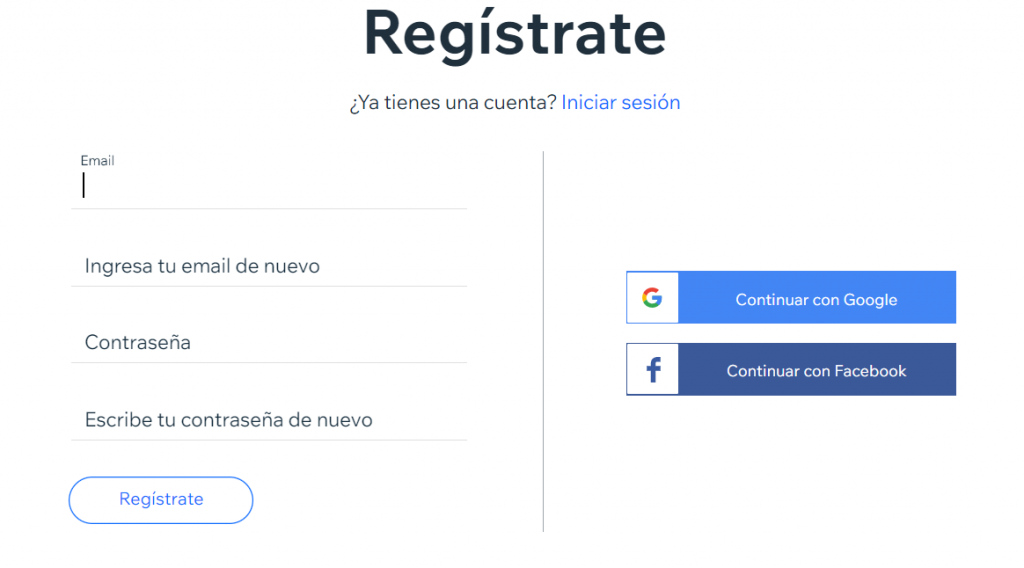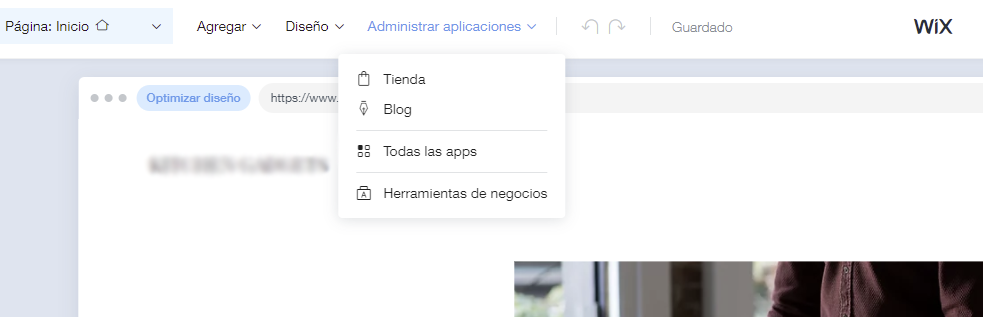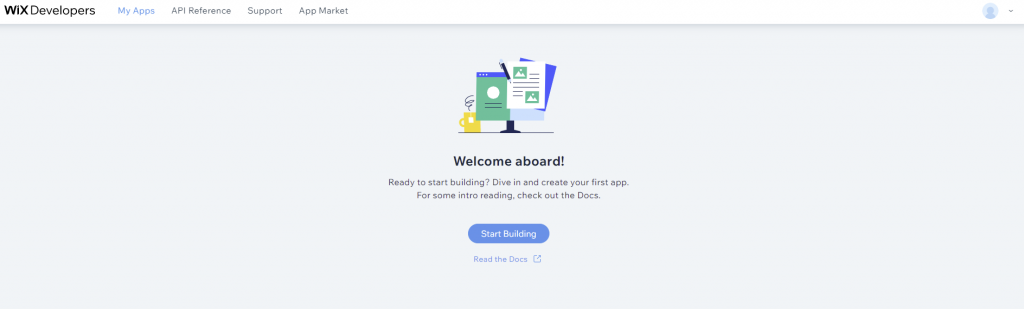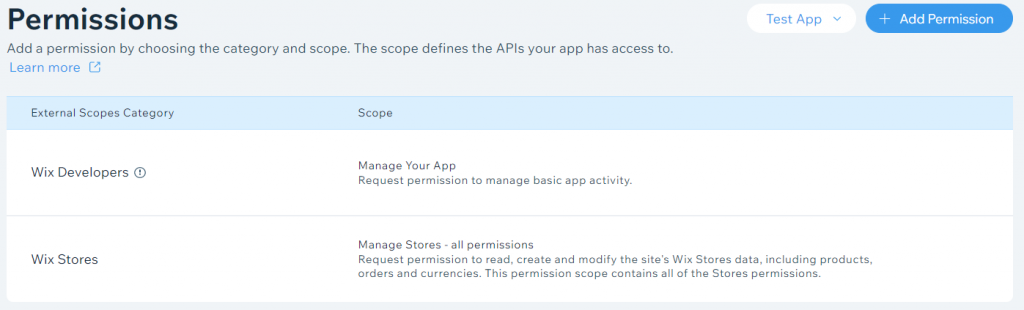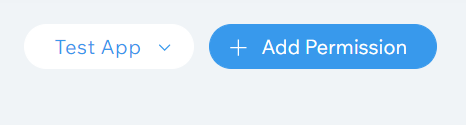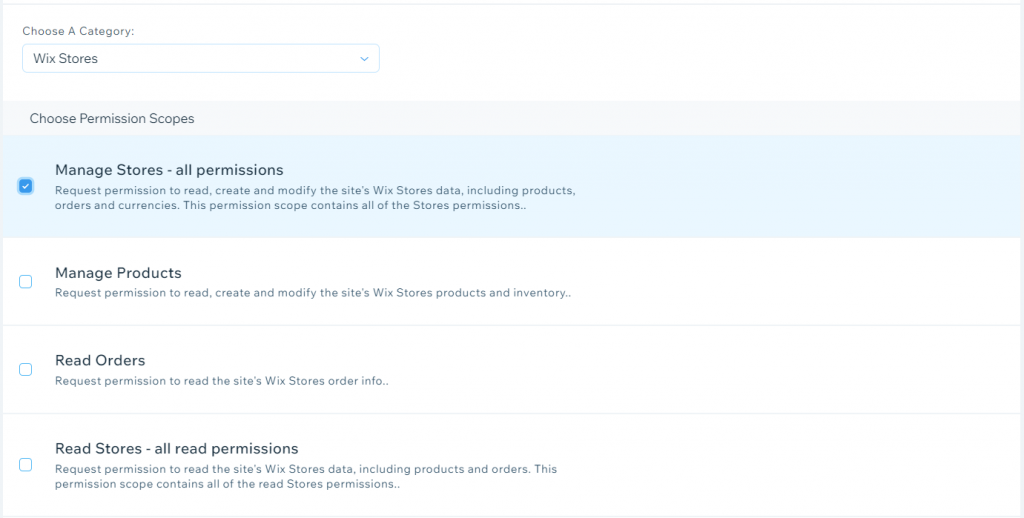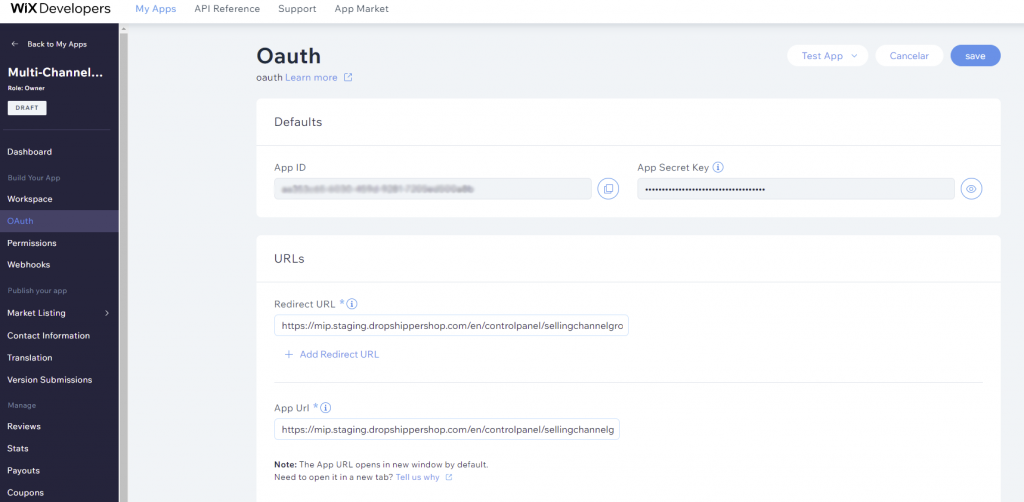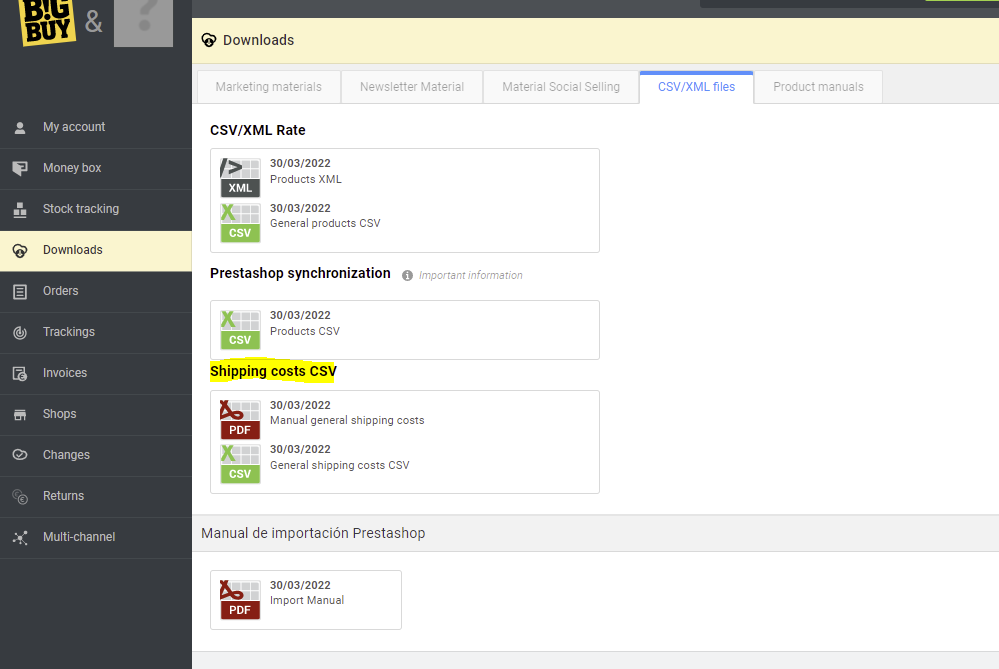In questo post mostreremo come sincronizzare il negozio di Wix tramite la Multi-Channel Integration Platform. Per farlo, bisogna creare un account su Wix. È possibile creare un account tramite questo link.
Se non si ha ancora un negozio su Wix…
Dopo l’iscrizione, sarà possibile scegliere il tipo di pagina web che si vuole creare, in questo caso: negozio online, e selezionare come si vuole creare il negozio, in maniera automatica rispondendo ad alcune domande o a partire da un template.
Dopo aver seguito tutti i passaggi e aver creato il negozio su Wix, dirigersi al pannello di controllo. Cliccare su Amministrare applicazioni > Negozio per configurare tutto il necessario.
A questo punto, se si vuole modificare il sito (banner, testi, ecc.) bisogna andare su Accesso rapido > Modificare il sito.
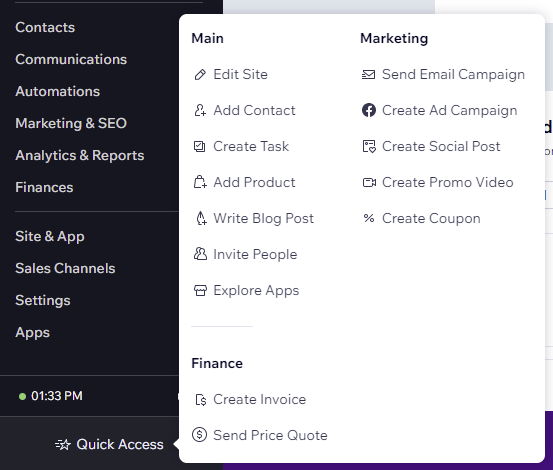
Sincronizzare il negozio Wix con la Multi-Channel Integration Platform tramite app privata
Creare app su Wix per sincronizzare con la Multi-Channel Integration Platform
Dopo aver creato il negozio, possiamo passare alla creazione dell’applicazione di cui avremo bisogno per sincronizzare con la Multi-Channel. Per farlo bisogna entrare su Wix Developer Center ed effettuare l’accesso con le stesse credenziali usate per creare il negozio.
All’interno dell’account cliccare su My Apps. Cliccare su Start Building. Nel caso in cui vi sia già un’altra app istallata cliccare su Create New App.
Nel pannello di controllo bisognerà effettuare diverse azioni:
- Verificare di essere in possesso dei seguenti permessi di Wix Developers dell’applicazione:
- Manage Your App
- Request permission to manage basic app activity
- Aggiungere i permessi di lettura e gestione di Wix Stores
Per farlo cliccare su Add permissions.
- Compilare i dati dell’OAUTH
Nel menù a sinistra, cliccare su OAuth, compilare i seguenti campi e cliccare su salvare:
Redirect URL:
https://platform.bigbuy.eu/controlpanel/sellingchannelgroup/45/sellingchannel/access-success
App URL:
https://platform.bigbuy.eu/controlpanel/sellingchannelgroup/45/sellingchannel/access-success
Per la app creata è possibile scegliere il nome che si preferisce, consigliamo che nel nome venga indicato Multi-Channel Integration Platform (MIP) affinché l’app sia sempre localizzabile.
Dopo aver creato la app abbiamo già tutto il necessario (App ID e App Secret Key) per sincronizzare il negozio online Wix con la Multi-channel Integration Platform.
Sincronizzare Wix con la Multi-Channel integration Platform
Dopo aver registrato la nostra applicazione privata potremo procedere alla sincronizzazione. Pertanto, andiamo su Multi-Channel Integration Platform dal nostro pannello di controllo, e in Softwares eCommerce clicchiamo su aggiungere un nuovo canale di Wix.
Adesso dovere compilare i dati con la lingua, la url del negozio e l’App ID y Secret Key dell’applicazione creata precedentemente. Questi dati li troverete su Wix Developers nella sezione OAUth.
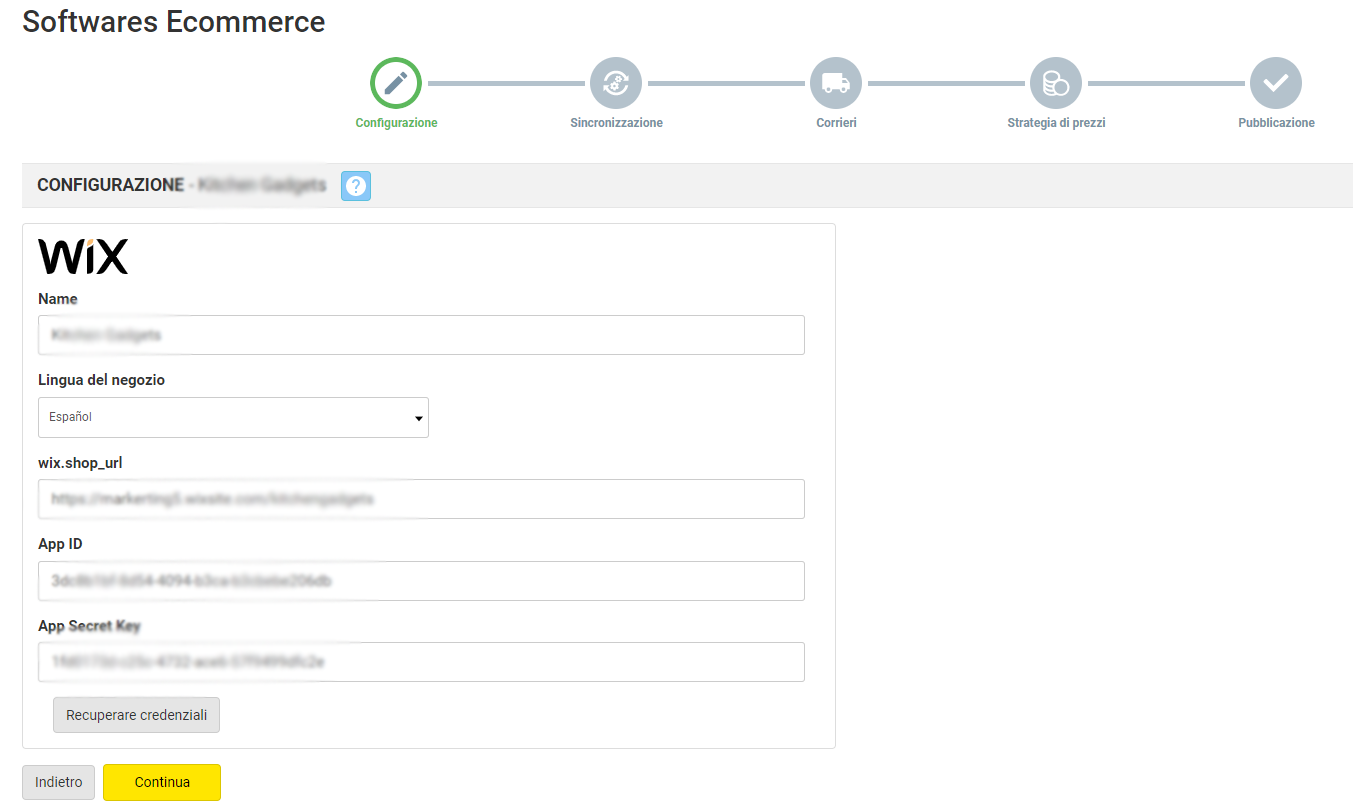
Cliccare su continuare per passare alla schermata successiva.
SINCRONIZZAZIONE
In questo passaggio bisognerà scegliere quei prodotti o categorie che si vogliono vendere sul negozio online di Wix.
Per il corretto funzionamento del vostro negozio online è possibile, per il momento, pubblicare solo un massimo di 25.000 prodotti.
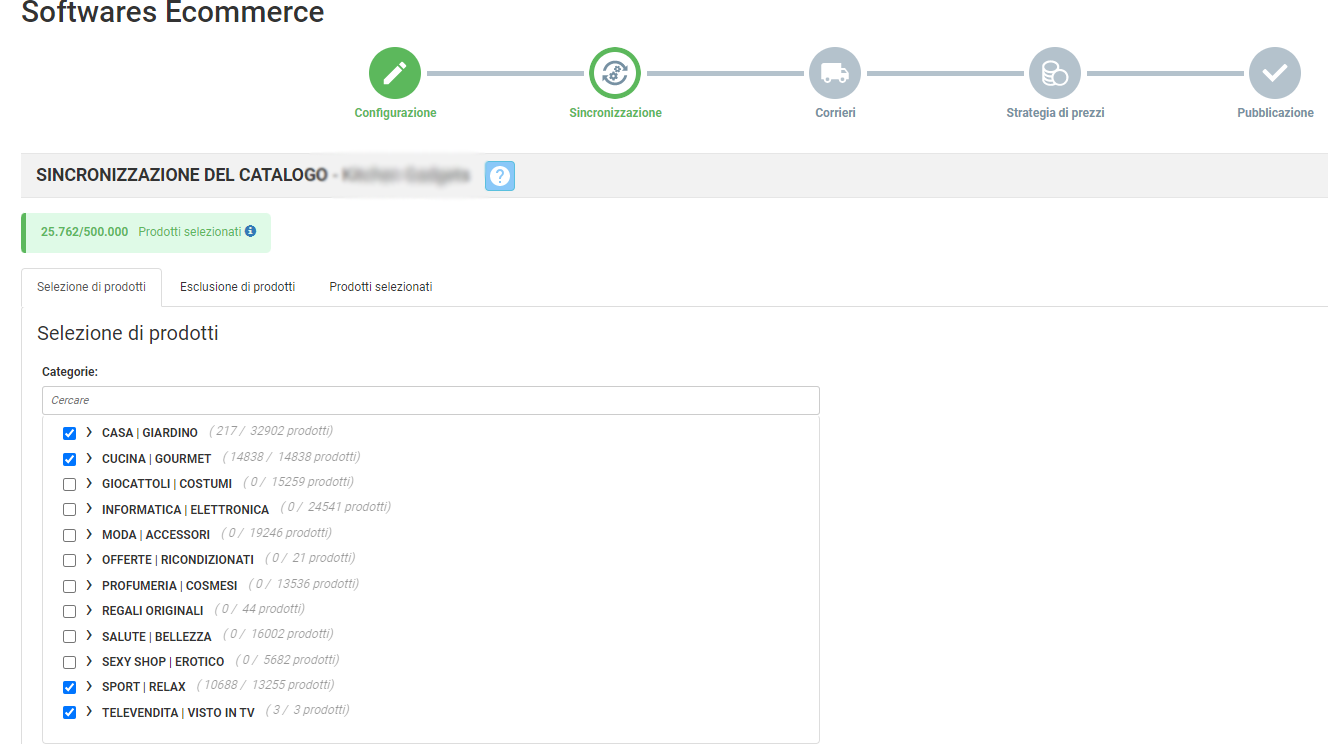
Per ulteriori informazioni su come realizzare la selezione di categorie è possibile consultare questo link.
CORRIERI E SPESE DI SPEDIZIONE
In questo passaggio sulla Multi-Channel Integration Platform sarà possibile visualizzare un riepilogo delle spese di spedizione e dei corrieri disponibili. Si potranno attivare o disattivare i corrieri con i quali si vuole o non si vuole lavorare.

Per impostare le spese di spedizione bisognerà farlo dalla piattaforma Wix. Andare su Opzioni > Invio ed evasione.
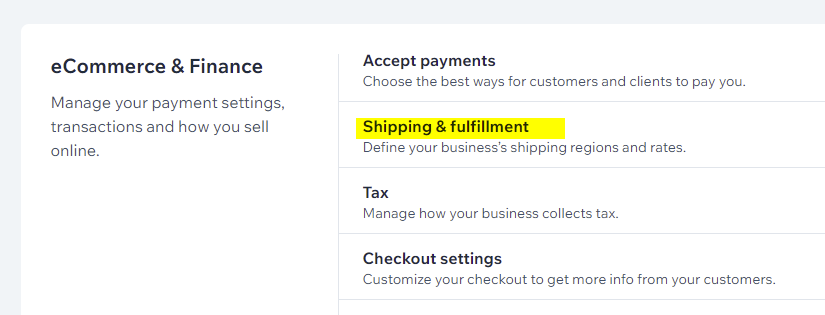
Qui si potranno impostare gli invii sia nazionali che internazionali del negozio online cliccando su Modificare la regola d’invio. Si potranno anche aggiungere diverse regioni per impostare differenti spese di spedizione.
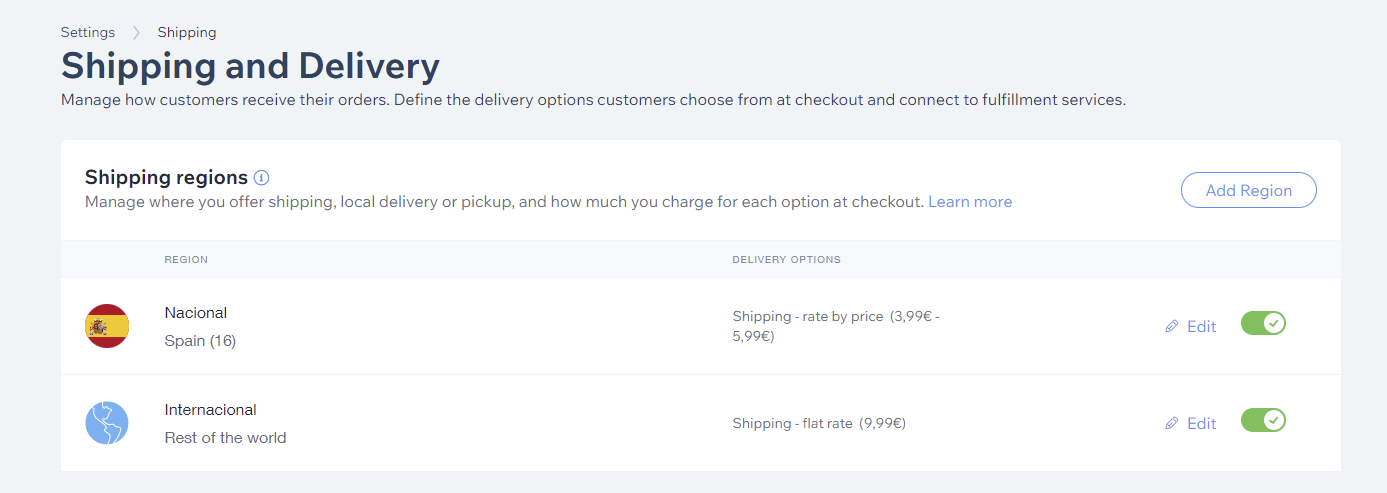
È possibile scegliere come impostare le spese di spedizione (per tariffa, per prodotto, ecc.). È possibile aggiungere tutte le opzioni di invio desiderate.
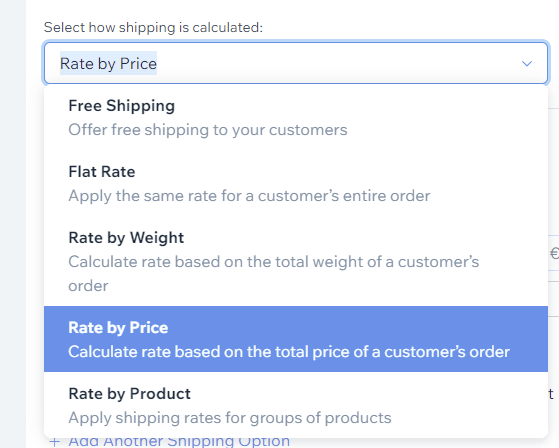
Per calcolare le spese di spedizione dei prodotti, è possibile scaricare un file CSV con tutti i costi d’invio dal pannello di controllo di BigBuy.
STRATEGIA DEI PREZZI
Dalla Multi-Channel Integration Platform è possibile creare la strategia dei prezzi per non doverlo fare dal negozio online prodotto per prodotto.
È possibile determinare il prezzo di vendita applicando una percentuale sul prezzo all’ingrosso, oppure calcolarlo in base al margine di guadagno che si vuole ottenere.
Nel seguente articolo sono presenti ulteriori informazioni su come funzionano le regole di prezzo sulla Multi-Channel Integration Platform.
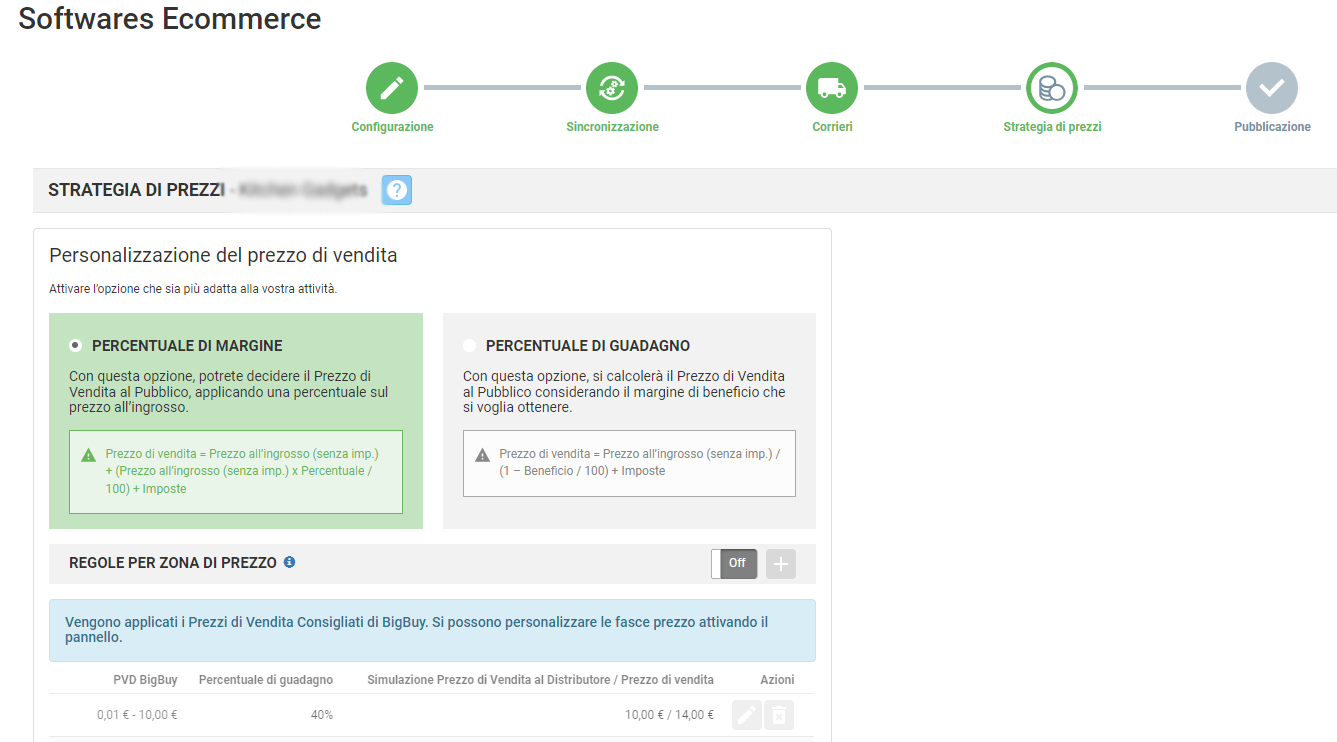
PUBBLICARE
Nell’ultimo passaggio della Multi-Channel Integration Platform, cliccare su Pubblicare per iniziare a vedere i prodotti sul negozio online di Wix.
Ricordiamo che possono volerci tra 48 e 72 ore per la pubblicazione completa dei prodotti sul negozio online, dipenderà dalla quantità di prodotti selezionati nei passaggi precedenti.

Adesso è possibile iniziare a vendere i prodotti di BigBuy sul negozio online Wix.




 Contatto
Contatto